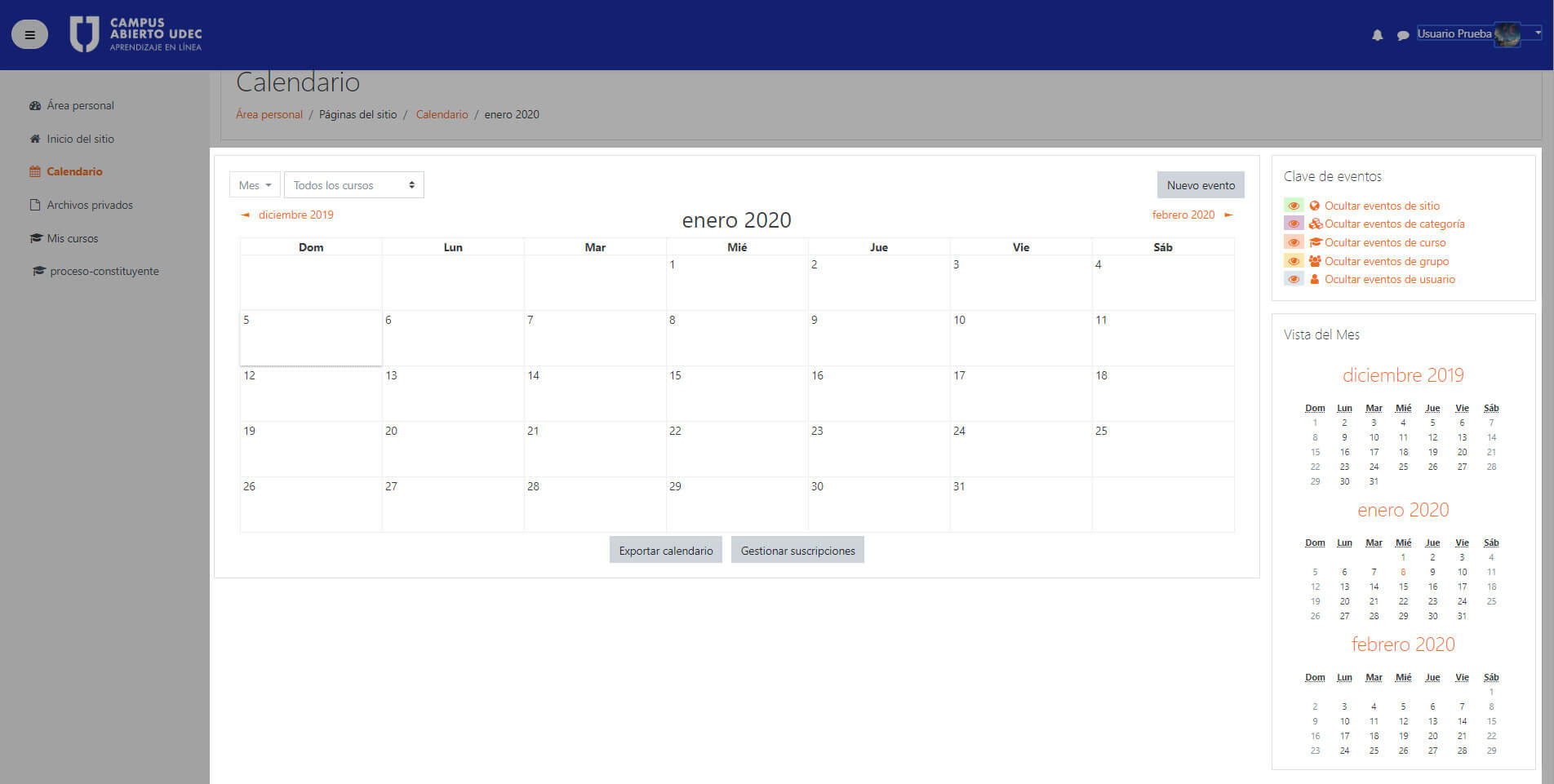Preguntas frecuentes
Sobre Campus Abierto UdeC
¿Qué es Campus Abierto UdeC?
Es una plataforma formativa de la Universidad de Concepción, que contiene cursos gratuitos masivos (MOOC) abiertos a la comunidad y de manera online.
¿Qué son las Normas de Honor?
Las Normas de Honor son el compromiso de aprendizaje y buenas prácticas que debes tener al inscribirte en alguno de los cursos de la plataforma del Campus Abierto Udec.
Esto incluye seis puntos fundamentales respecto a tu conducta y compromiso frente al aprendizaje que estás adquiriendo. Te sugerimos que revises nuestras Normas de Honor periódicamente para estar al tanto de nuestras eventuales actualizaciones.
¿Qué necesito tener para tomar un curso de Campus Abierto Udec?
¿Puedo registrarme con dos cuentas de usuario?
No, en Campus Abierto Udec no puedes registrarte con más de una cuenta de usuario. Recuerda usar siempre información personal fidedigna. Recuerda que esto se encuentra en las políticas de privacidad y de incumplir este principio básico la Universidad de Concepción se reserva el derecho de cancelar la membresía.
¿Los cursos de Campus Abierto Udec entregan certificación, título o grado académico?
Los cursos de Campus Abierto Udec otorgan una Constancia de Participación en formato digital. Quienes cumplan con las actividades obligatorias del curso y mantengan una conducta de honor y respeto, podrán acceder a ella y a su descarga a través de la misma plataforma al finalizar.
¿Puedo revisar mi estado de avance en la plataforma de Campus Abierto Udec?
Si, existe una barra de progreso que te indica cuánto has avanzado en ver cada uno de tus contenidos.
Sobre los MOOCS
¿Qué es un MOOC UdeC?
Un MOOC UdeC es un curso en línea gratuito, diseñado para proporcionar a una audiencia amplia el acceso abierto a contenido educativo, relevante y de interés.
¿Los MOOC UdeC son gratuitos?
Sí. No existen cobros asociados en su inscripción o certificación.
¿Cómo me inscribo en un MOOC UdeC?
Para inscribirte, debes registrarte en la plataforma, buscar el curso de tu interés y seguir sus instrucciones de inscripción.
¿Necesito experiencia previa en el tema del curso?
No. Los MOOC UdeC están diseñados para personas con diversos niveles de conocimientos y experiencia. Puedes encontrar cursos desde nivel principiante hasta avanzado.
¿Cuánto tiempo tengo para completar un MOOC?
La duración varía, pero la mayoría de los MOOC UdeC permiten aprender a tu propio ritmo. Por lo general, el contenido está disponible durante un período específico (4 semanas) y se deberá completar el curso en ese tiempo.
¿Recibiré un certificado al finalizar un MOOC?
Sí. Los MOOC UdeC ofrecen certificados de participación, extendidos por la Universidad de Concepción y se pueden obtener al finalizar la revisión y evaluaciones comprometidas en cada curso. Estos certificados se emiten de forma digital y gratuita.
¿Qué recursos técnicos necesito para tomar un MOOC?
Para tomar un MOOC UdeC, necesitarás una computadora o dispositivo móvil con acceso a Internet. Además, es útil contar con un navegador actualizado y software para ver videos y documentos.
¿Puedo interactuar con otros estudiantes en un MOOC?
Dependiendo de la configuración de cada curso, los MOOC UdeC fomentan la interacción a través de foros de discusión, lo que puede enriquecer tu experiencia de aprendizaje.
¿Cómo puedo acceder a los materiales del curso?
Los materiales del curso, como videos, documentos y material complementario, están disponibles en la plataforma Campus Abierto UdeC y puedes acceder a ellos una vez que te hayas inscrito en el curso.
Manual
Manual de usuario Campus Abierto UdeC
Registro
Al ingresar al sitio “https://campusabierto.udec.cl/” verás una pantalla de inicio (Imagen 1) donde en la esquina superior derecha encontrarás un botón de color anaranjado que indica el “acceso/registro”. Para poder continuar debes hacer clic en ese botón.
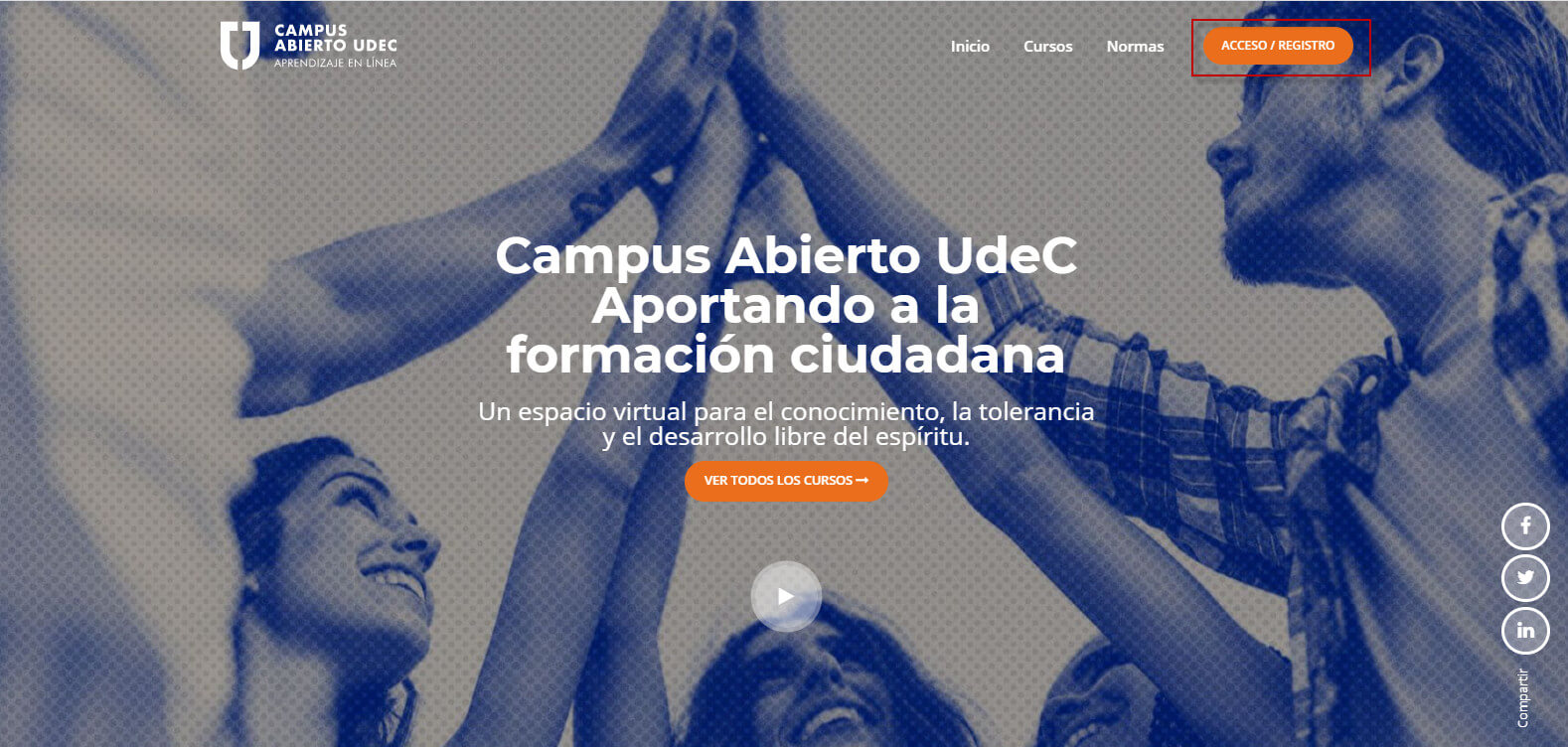
En el centro de la pantalla podrás visualizar una pestaña que consta de un formulario de ingreso “Login” y dos opciones para la creación de cuentas en la plataforma. La primera es a través de un formulario al que debes ingresar presionando “crear cuenta nueva”, y la segunda, es a través de Redes Sociales como Facebook y Gmail (Imagen 2).
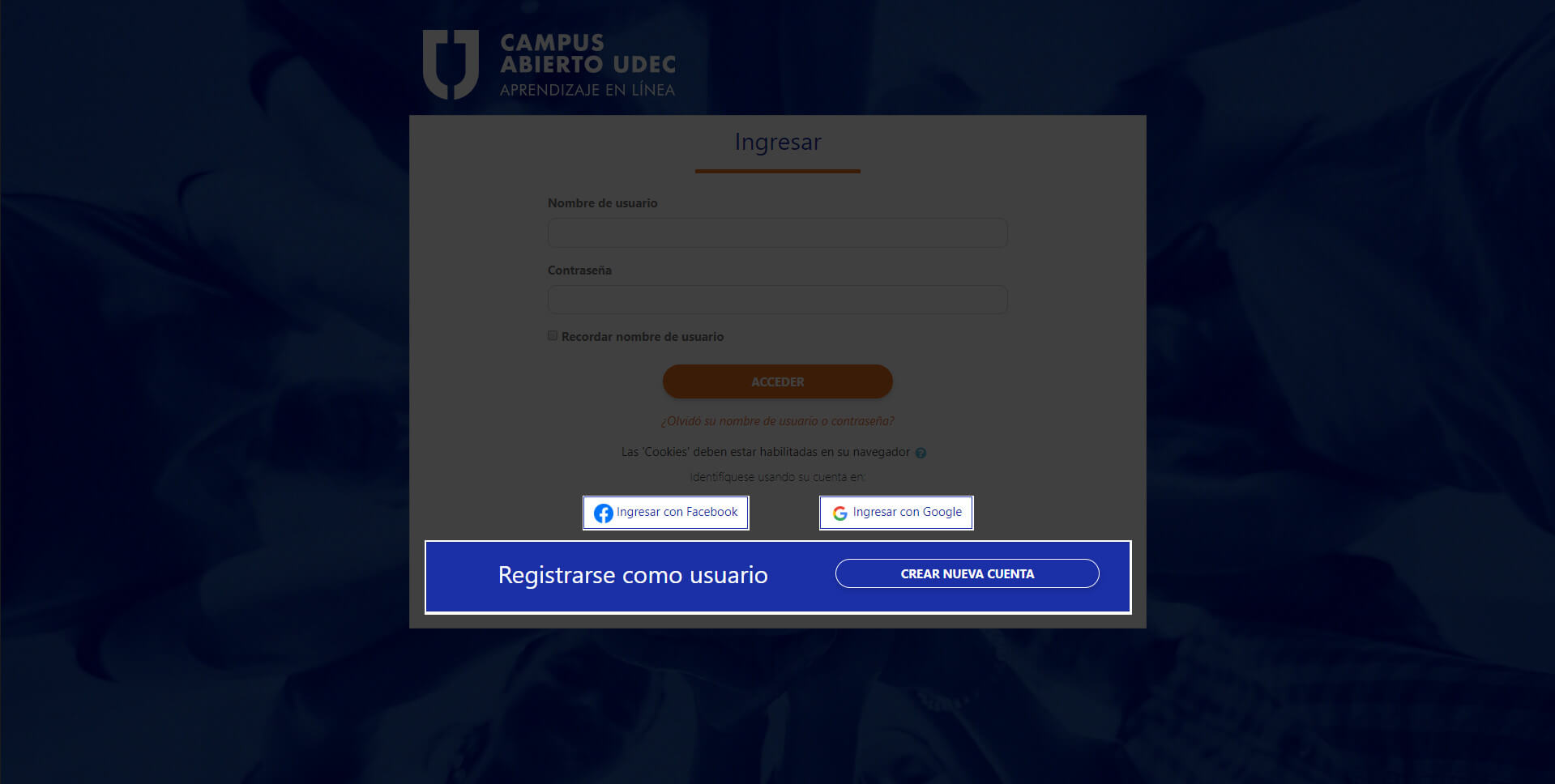
Registro manual
Para tener un registro exitoso, debes completar el formulario con algunos campos obligatorios (Imagen 3).
Luego de haber llenado todos los campos deberás presionar el botón “Crear cuenta”, y serás redireccionado a la siguiente pantalla (Imagen 3) donde verás algunas indicaciones para confirmar tu cuenta.
No olvides leer las Normas de Honor y las Políticas de Privacidad haciendo clic en el enlace que indica: “Haga clic aquí para leer el acuerdo con las condiciones del sitio”.
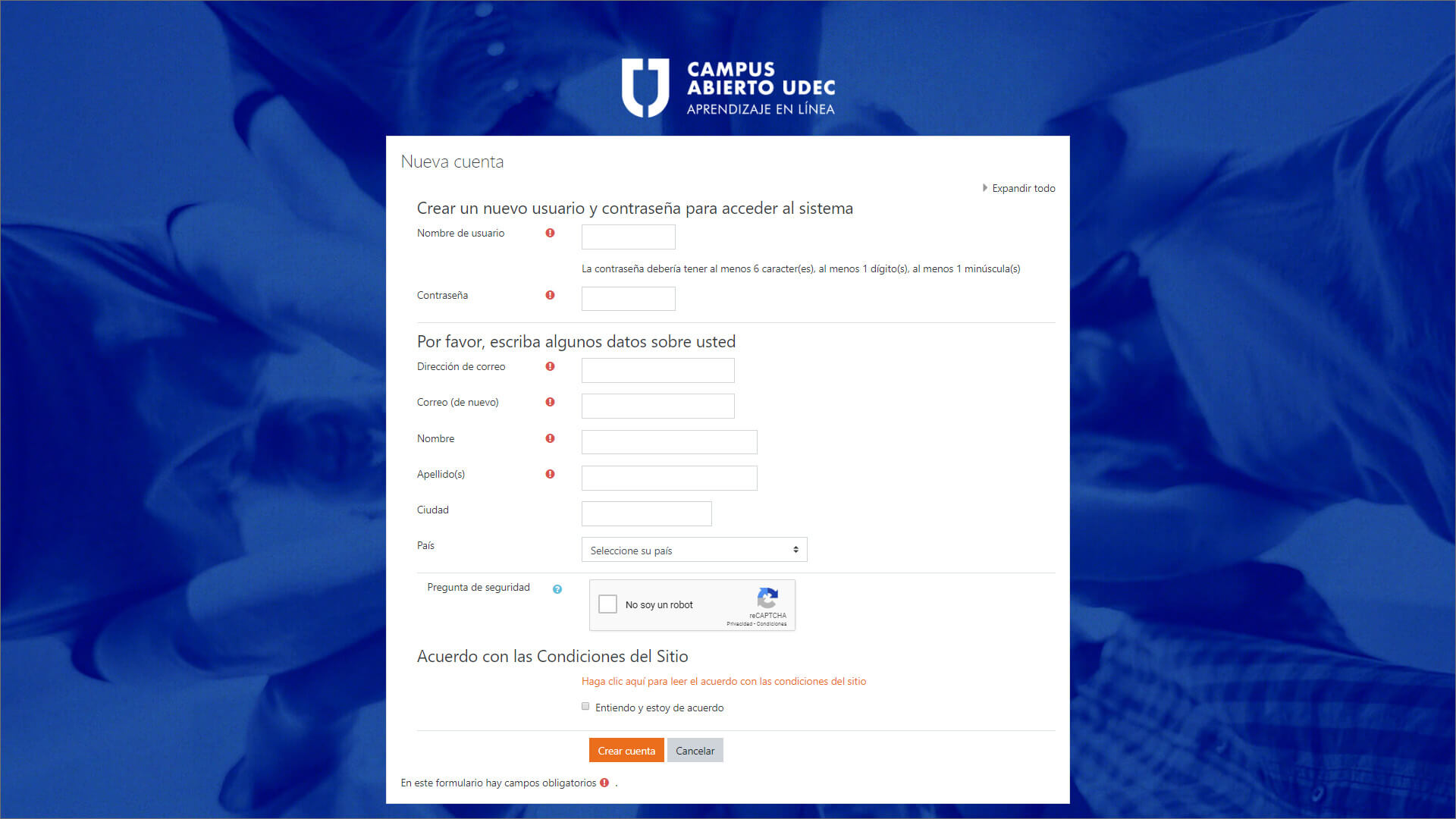
Ingreso a Plataforma
Área personal
Cuando inicies sesión por primera vez, se abrirá el “área personal” (Imagen 8). Esta área está compuesto por tres módulos:
- Menú lateral: En esta área se agrupan en forma de lista, todas las pestañas relacionadas con la interacción global de la plataforma, marcando de color anaranjado la pestaña actual.
- Área central: Aquí se muestran en forma de lista los cursos en los que el usuario está matriculado.
- Bloque del lateral derecho: Este módulo se conforma de tres bloques que muestran un resumen de la plataforma, listando todos los cursos de ésta. Posteriormente, se muestra un calendario en el que estarán reflejados todos los eventos y una lista de los próximos eventos.
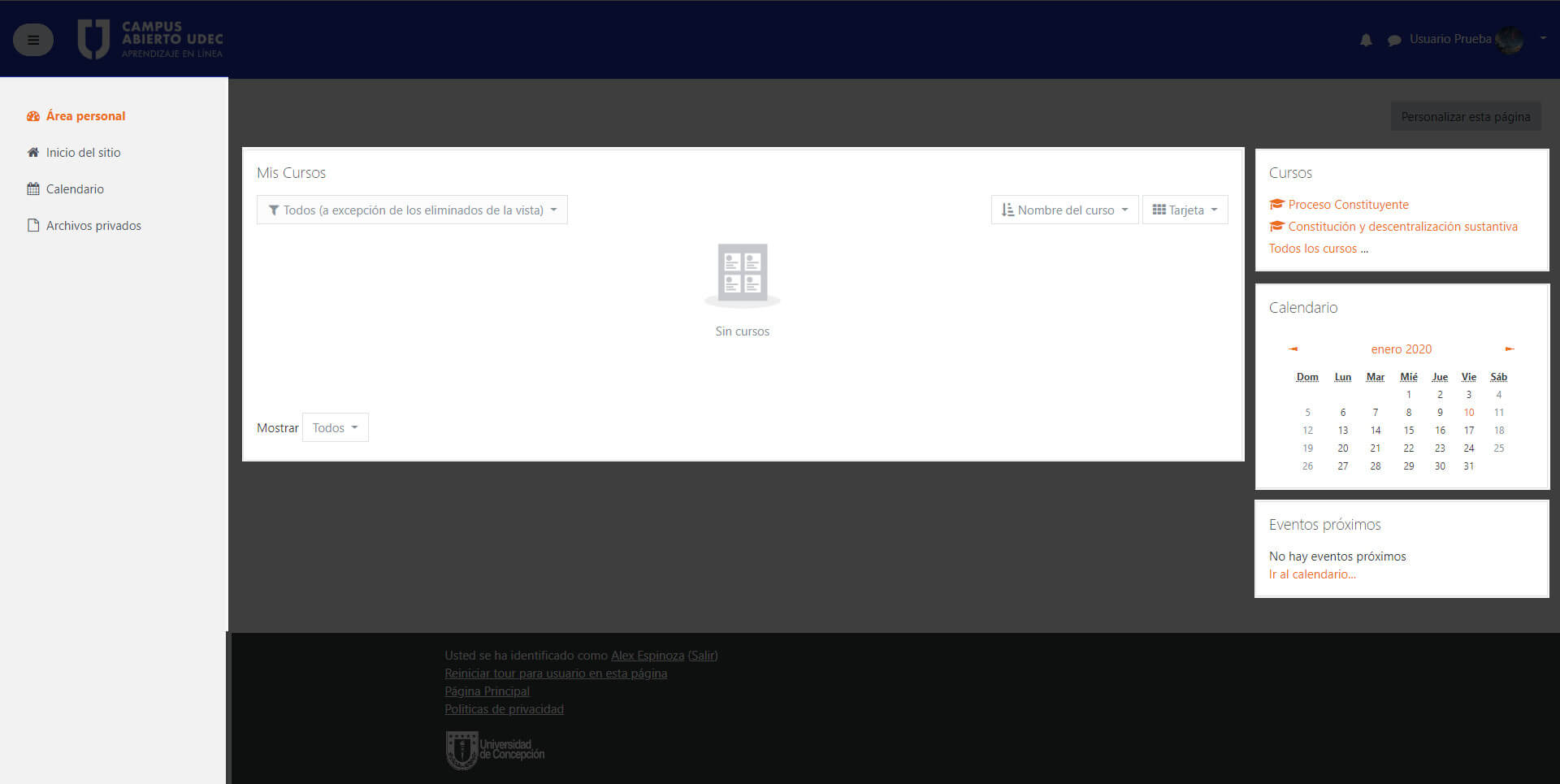
Inicio del sitio
En esta pantalla verás un listado de todos los cursos disponibles en la plataforma (Imagen 9).
Cuando ingreses a un curso en particular, podrás ver una descripción de dicho curso y si esta disponible para matrículas, se desplegará un botón para esto (Imagen 10).
Observación: Recuerda que los cursos tienen un periodo de habilitación para matrícula, por lo que te recomendamos revisar en el siguiente link https://campusabierto.udec.cl/cursos/ los periodos habilitados para cada curso.
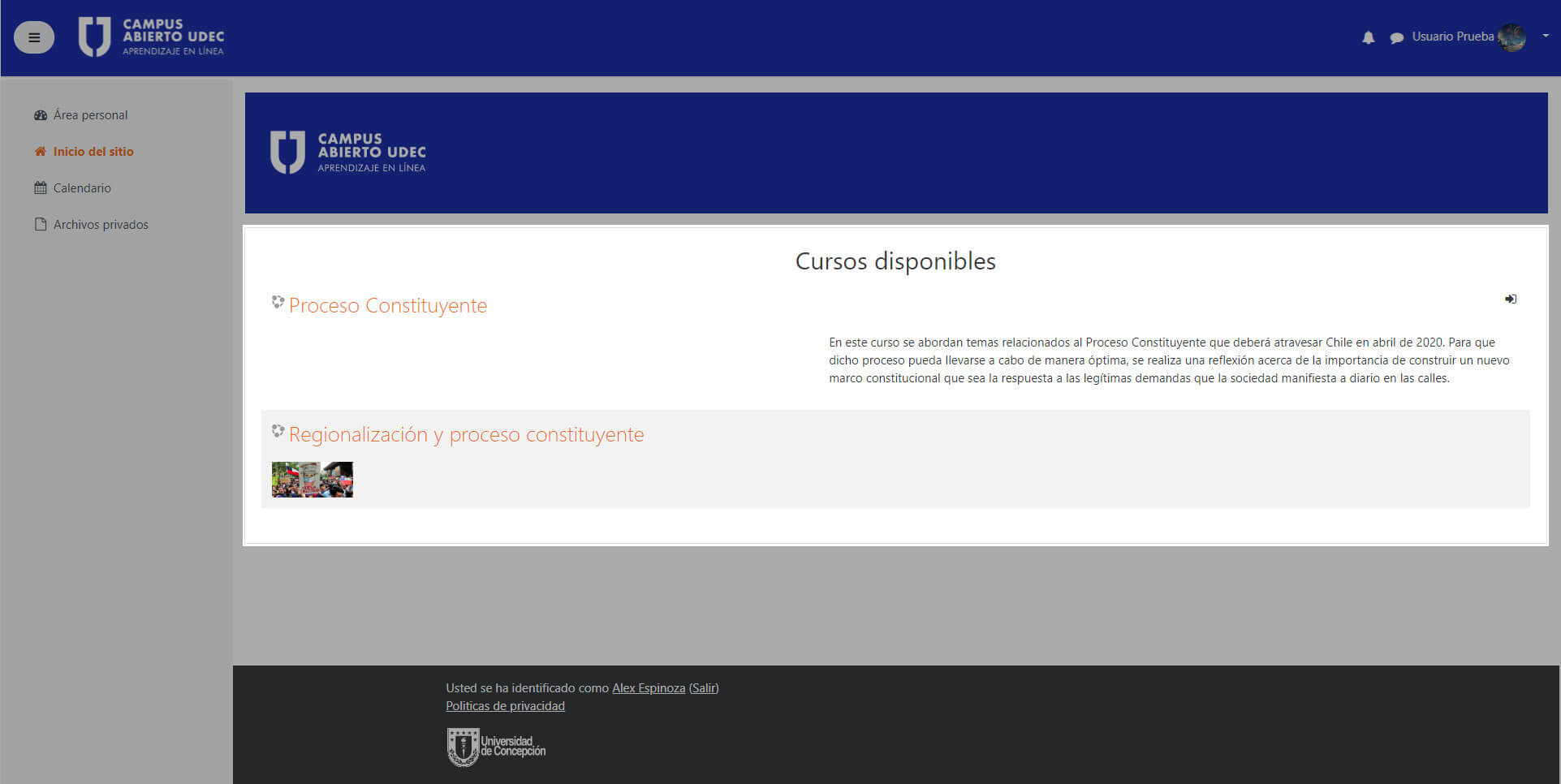
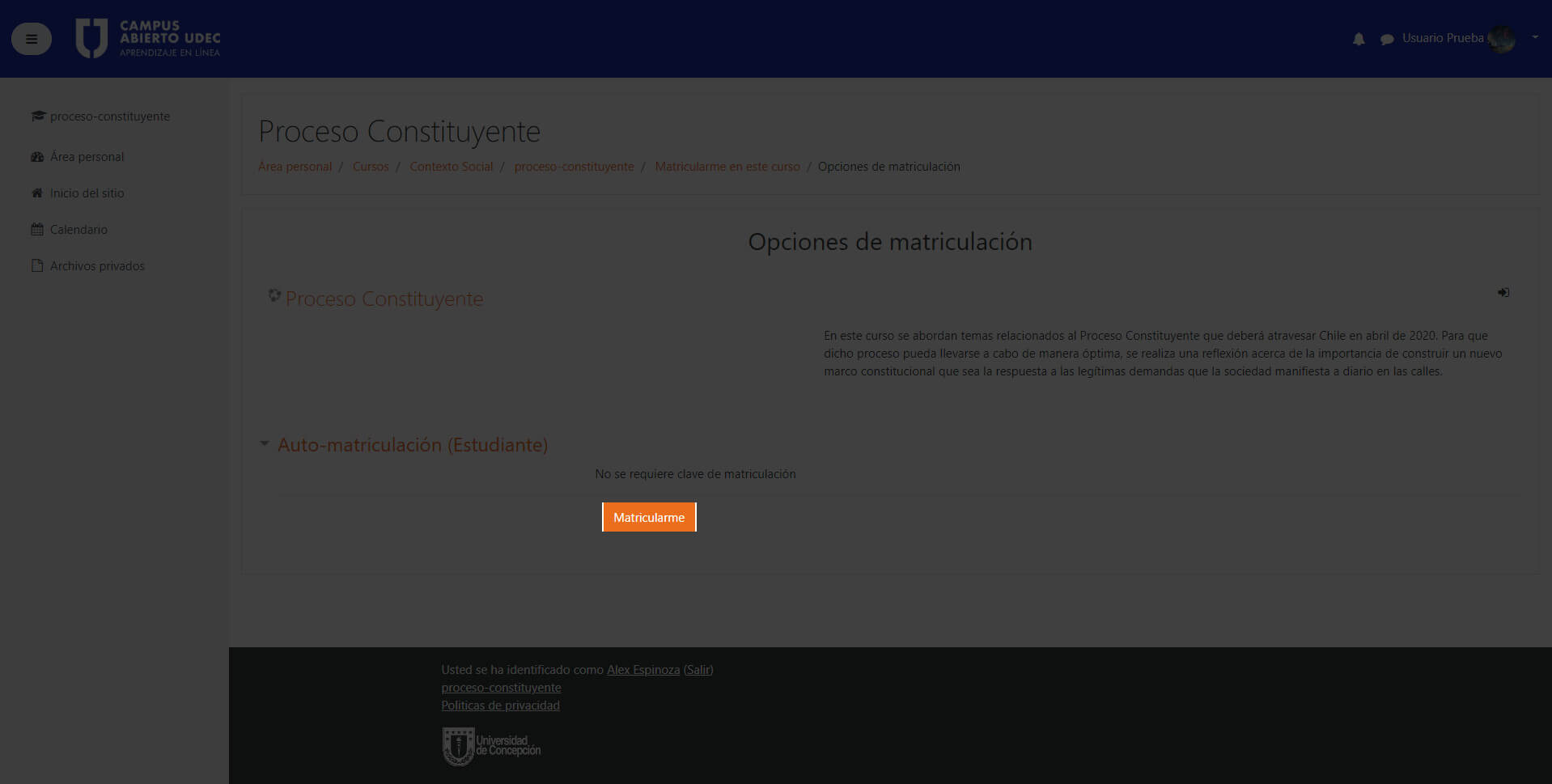
Cuando ingresas por primera vez a un curso, aparecerá la opción de realizar un tour explicativo por la plataforma. Finalizado esto, podrás ver todas las unidades del curso (Imagen 11)
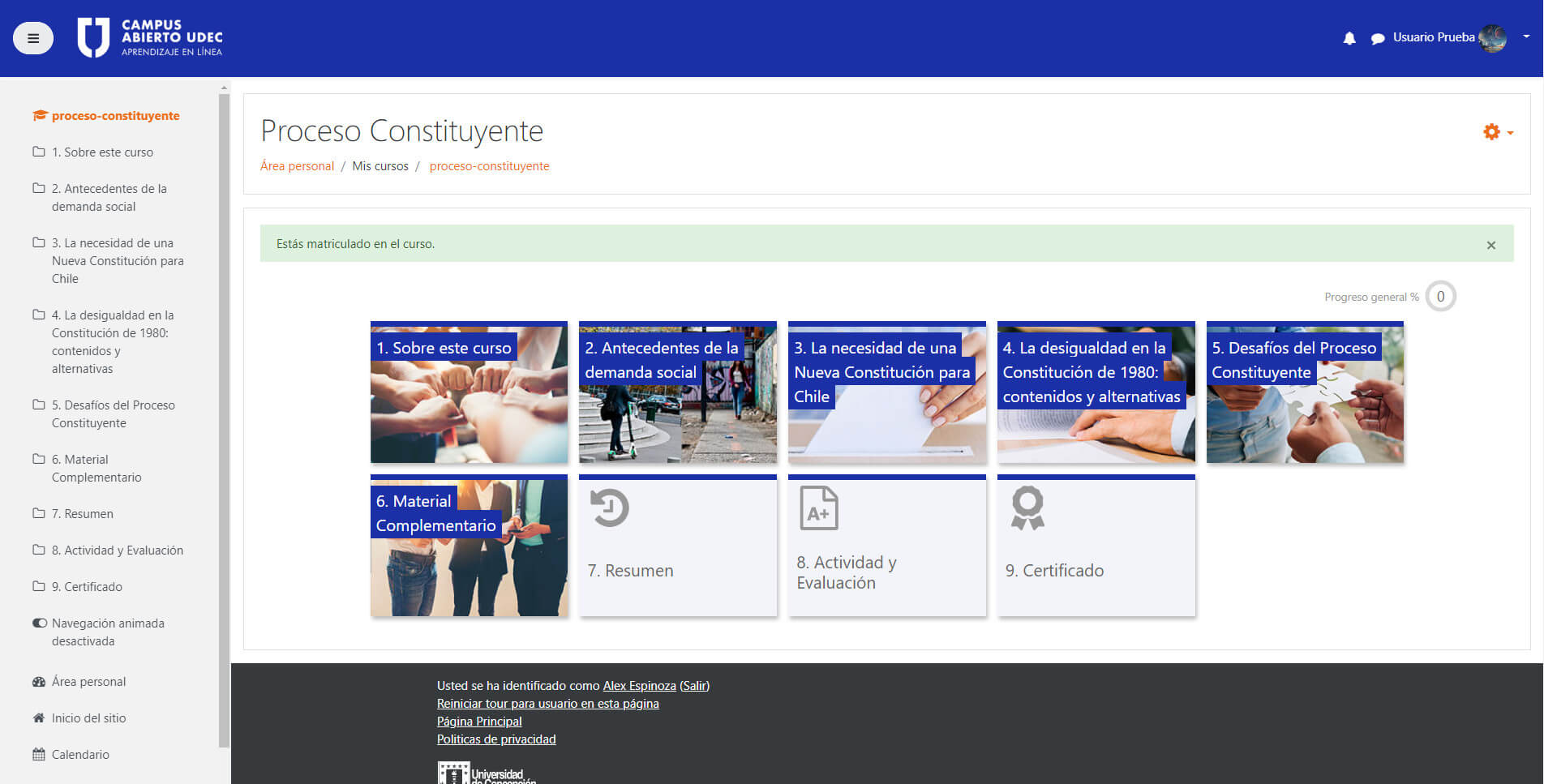
Al hacer clic sobre una unidad(Imagen 12) se desplegará una lista en la cual podrás ver su icono y el texto descriptivo de cada contenido para que puedas hacerte una idea de lo que podrás aprender en el curso.
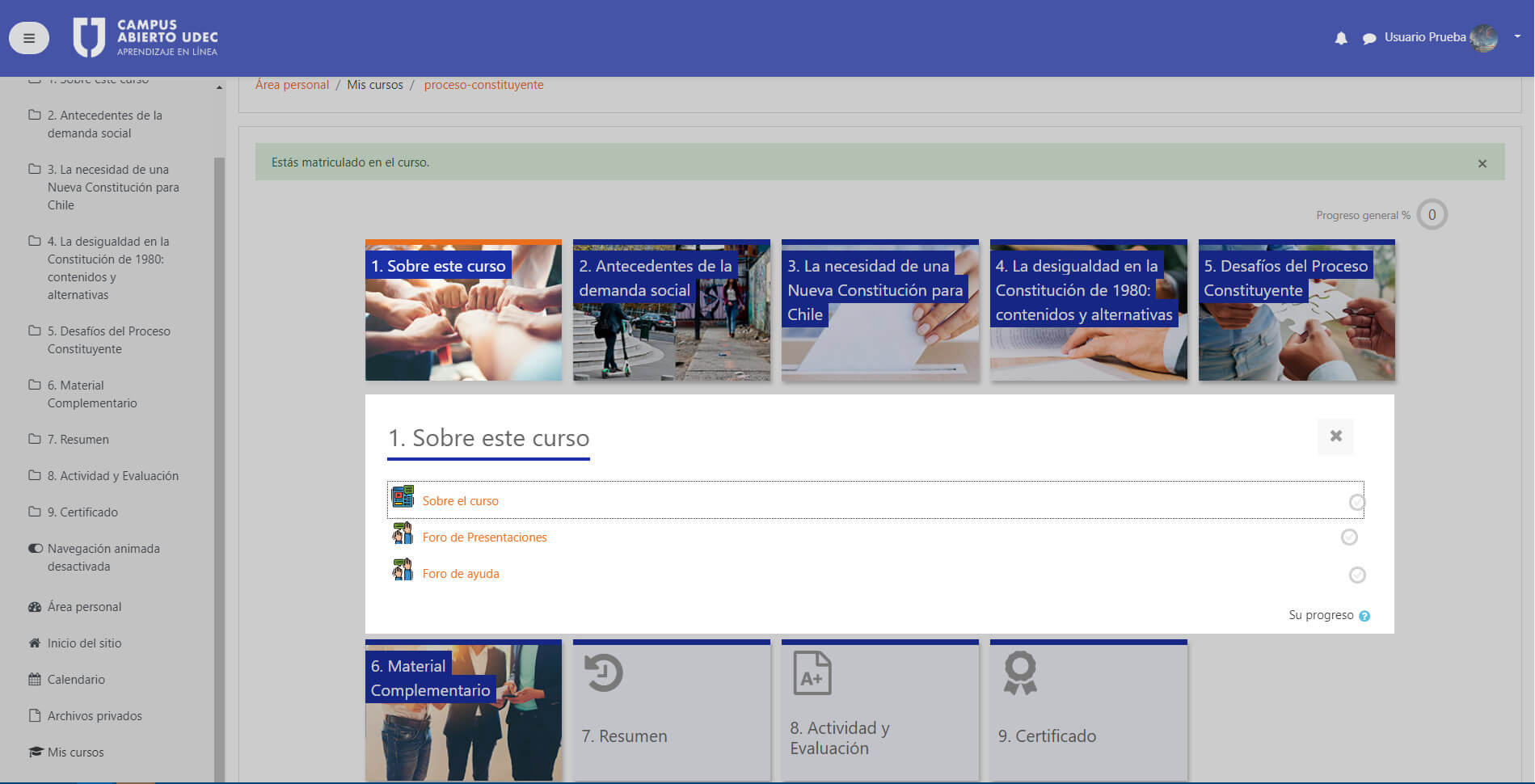
Calendario
Al hacer clic en esta sección ubicada en el bloque lateral derecha de tu pantalla, podrás ver el calendario del mes actual donde se verán reflejados distintos eventos. Además, en el bloque inferior derecho de la página, podrás ver en forma de miniatura, los demás meses del año. (Imagen 13).